百度网盘如何自动备份电脑文件?百度网盘是我们经常用来存储文件的工具。我们可以把重要的文件上传到网盘,这样不仅可以备份重要的文件防止丢失,还可以放置平时不用的文件,会给你节省很多内存空间,让你享受更快的运行速度。网盘上的功能也很强大,不仅空间巨大,还支持分享。但是网盘上的文件备份都是手动完成的,每次都很麻烦。有什么办法可以让网盘自动备份相应的文件?其实自动备份到网盘的操作可以通过相关软件轻松完成。下面是来自边肖的简介。
百度网盘如何自动备份电脑文件?

你需要的备份工具:USB文件备份大师。
下载地址:https://www.crsky.com/soft/424781.html
具体操作步骤如下:
第一步。首先打开电脑上安装的“超高速文件备份大师”工具的软件,然后点击左上角的【创建新任务】按钮,会弹出设置框,创建新的备份任务。
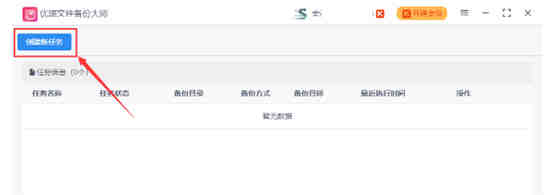
第二步,选择左边的备份目录,即电脑中要备份的文件夹;选择中间备份方式,目前支持四种;最后,在右边的下拉框中选择“百度网盘”。
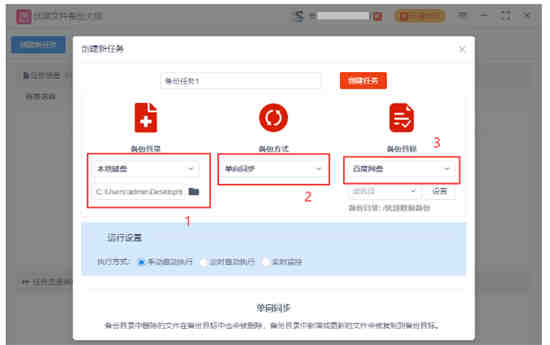
第三步,设置百度网盘,
先点击“设置”按钮,弹出百度网盘设置窗口;
再次点击【添加新用户】按钮,电脑IE会自动打开,然后就可以按照步骤登录百度的网盘账号进行授权了;
授权成功后点击下拉框,选择新授权的百度网盘账号;
设置网盘目录,确定电脑文件备份到哪个文件夹;
完成后,单击确定按钮。

第四步:设置备份任务的执行模式。要实现自动备份,选择“定时自动执行”或“实时监控”(实时监控:当备份目录中的文件发生变化时,立即启动备份)。最后,单击[创建任务]按钮。创建任务后,您将返回到软件的主界面。
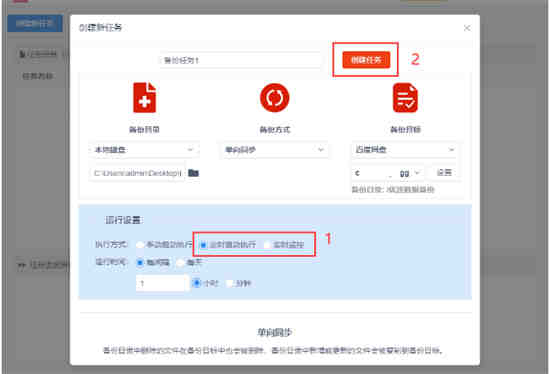
第五步。找到新创建的备份任务,点击右边的“开始”图标按钮开始备份,当出现如下提示“成功”时表示备份完成。之后只要我们不关闭软件,备份目录中的文件在添加或更新时,都会自动备份到百度网盘,无需手动操作。
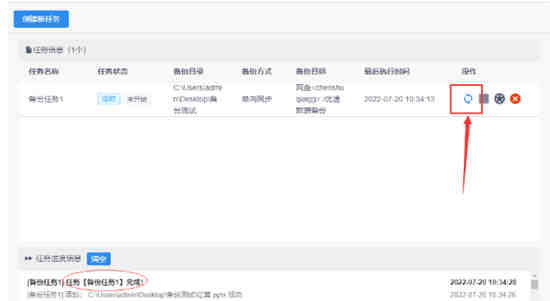
以上是百度网盘自动备份电脑文件的方法介绍。如果有兴趣,请阅读!





